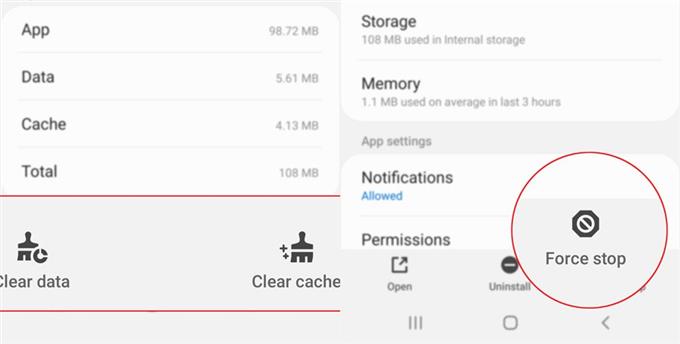تعد تأخيرات الفيديو والصوت المعروفة أيضًا باسم تأخر Skype من بين المشكلات الشائعة التي يواجهها مستخدمو Skype عند استخدام النظام الأساسي للندوات والمؤتمرات عبر الإنترنت. تابع القراءة لمعرفة سبب حدوث مثل هذه المشاكل وماذا تفعل عندما تواجه نفس المعضلة مع Skype. إليك ما يجب فعله إذا تأخر صوت Skype أو لم تتم مزامنته.
الأسباب المحتملة
لا تؤثر المشكلات التي تؤثر على وظائف الصوت والفيديو في Skype دائمًا بسبب تلف الأجهزة. في الواقع ، اكتشف العديد من الأشخاص الذين واجهوا هذه المشكلات أن أخطاء البرامج العشوائية ومشكلات الإنترنت غالبًا ما تكون الأسباب الأساسية. بالنسبة إلى صوت Skype الذي لم تتم مزامنته أو تأخره ، فمن المرجح أن تكون العوامل التالية هي السبب.
- بطء الإنترنت – عندما يكون هاتفك به اتصال إنترنت بطيئ أو عرض نطاق ترددي منخفض ، قد لا تتمكن تطبيقات وخدمات بث الفيديو من العمل على النحو المنشود. يحدث نفس الشيء إذا كان هاتفك به اتصال غير مستقر أو متقطع بالشبكة.
- التطبيق خلل – من الممكن أيضًا أن يواجه تطبيق Skype حاليًا خللاً بسيطًا يؤدي في النهاية إلى تدمير وظائف الصوت. بصرف النظر عن مواطن الخلل في التطبيق ، يمكن أن تؤدي أخطاء النظام العشوائية على الهاتف أيضًا إلى حدوث أعراض مشابهة عند استخدام Skype.
- المشاكل المتعلقة بالكاميرا – قد تكون مشكلات الكاميرا أيضًا على البرنامج أو مكون الجهاز هي السبب الأساسي. قد تكون كاميرا هاتفك أو كاميرا الشخص الآخر معطلة وبالتالي تحتاج إلى إصلاح.
الآن بعد أن حددت بالفعل الأسباب المحتملة ، فإن الشيء التالي الذي يجب عليك فعله هو استبعاد كل منها. للقيام بذلك ، لقد أوجزت بعض الحلول المحتملة لتجربتها أدناه.
استكشاف مشكلة في صوت Skype التي تأخرت أو لا تتزامن مع الفيديو وإصلاحها
الوقت اللازم: 10 دقائق
تنطبق الحلول التالية على تطبيق Skype for Android. قبل البدء في استكشاف الأخطاء وإصلاحها ، ستحتاج إلى تأمين جهازين على الأقل باستخدام Skype حتى تتمكن من استخدامهما للتحقق ومعرفة كيفية عمل Skype بعد تنفيذ هذه الحلول الفردية. بمجرد تجهيز أجهزتك ، يمكنك المتابعة.
- قم بتحديث اتصالك بالإنترنت.
ابدأ العمل على اتصالك بالإنترنت. كما ذكرنا سابقًا ، يمكن أن يكون النطاق الترددي البطيء هو السبب الرئيسي وراء تأخر الصوت عند استخدام Skype. ومع ذلك ، أغلق جميع التطبيقات قيد التشغيل التي ربما استخدمت النطاق الترددي.
ما عليك سوى تشغيل عارض التطبيقات الحديثة وإغلاق أي تطبيقات قيد التشغيل فيه.
يعد تحديث اتصال الإنترنت أيضًا قرصًا بسيطًا آخر للتعامل مع مشكلات الإنترنت العشوائية التي ربما تسببت في مشكلات في وظيفة مزامنة الصوت في Skype.
هناك طرق مختلفة لتحديث اتصال الإنترنت على هاتفك. يمكنك الذهاب إلى تشغيل وإيقاف تشغيل Wi-Fi التقليدي أو خدعة وضع الطائرة أو دورة طاقة المودم / الموجه.

- قم بإنهاء ثم أعد تشغيل تطبيق Skype.
لمسح الثغرات العشوائية داخل التطبيق التي ربما تسببت في خلل في الصوت أو عدم استقرار التطبيق ، يمكن اعتبار فرض إغلاق التطبيق وإعادة تشغيله حلاً بسيطًا ولكنه فعال للغاية.
يعد مسح ذاكرة التخزين المؤقت وبيانات التطبيق أحد الخيارات أيضًا. غالبًا ما يكون هذا مطلوبًا إذا كان التطبيق قد جمع بالفعل ذاكرة تخزين مؤقت مجمعة أو ملفات مؤقتة.
بعد مسح ذاكرة التخزين المؤقت والبيانات وإعادة تشغيل تطبيق Skype ، قم بإجراء مكالمة تجريبية لمعرفة ما إذا تم إصلاح المشكلة.
إذا ظل الصوت متأخراً أو لا يتزامن مع الفيديو ، فكر في الخيار التالي.

- حدث التطبيق.
تتلقى التطبيقات أيضًا تحديثات دورية من المطورين المعنيين. لا تقدم هذه التحديثات ميزات جديدة فحسب ، بل الأهم من ذلك ، أنها تتضمن تصحيحات أساسية لمعالجة مشكلات التطبيق الحالية التي تسببها بعض الأخطاء الصعبة.
لعرض التحديثات المتاحة لـ Skype ، ما عليك سوى الوصول إلى مجلد التطبيقات والألعاب الخاص بك من متجر Play ثم البحث عن أي تحديثات معلقة لـ Skype.
إذا كان هناك تحديث متاح ، يمكنك تنفيذ التحديث من خلال النقر على تحديث زر بجانب Skype أو تحديث الجميع زر في الجانب الأيمن العلوي من الشاشة.
بعد تثبيت التحديثات ، أعد تشغيل الهاتف لتحديث النظام ولتطبيق أحدث التغييرات في البرنامج.
غالبًا ما يكون تحديث التطبيق هو مفتاح حل المشكلة إذا كان يُنسب إلى الحد الأدنى لمتطلبات النظام للتطبيق التي لم يتم استيفاؤها على أي من الجهازين.

أدوات
- أندرويد 10
المواد
- غالاكسي S20
في حالة إلقاء اللوم على الكاميرا ، يمكنك إجراء سلسلة من اختبارات الكاميرا الأساسية لتحديد ما إذا كانت البرامج أو مكونات الأجهزة في كاميرا الهاتف تعمل على النحو المنشود أم لا.
لا تزال تواجه تأخر الصوت على سكايب?
إذا فشلت جميع الإجراءات المذكورة أعلاه في حل المشكلة ونفدت بالفعل الخيارات ، فيمكنك تصعيد المشكلة إلى فريق دعم Skype من Microsoft للحصول على مزيد من المساعدة. يمكنك أن تطلب منهم التحقق من الحالة الحالية لخادم Skype من جانبهم لمعرفة ما إذا كانت هناك أي صعوبات فنية مستمرة قد أثرت على المكالمات على Skype.
أتمنى أن يساعدك هذا!
لا تتردد في زيارة موقعنا قناة يوتيوب لعرض مقاطع فيديو أكثر شمولاً بما في ذلك أدلة استكشاف الأخطاء وإصلاحها والبرامج التعليمية الأخرى.
اقرأ أيضا: إصلاحات سريعة لمشكلة في تطبيق Skype تستمر في التعطل ولا تعمل على Android 10